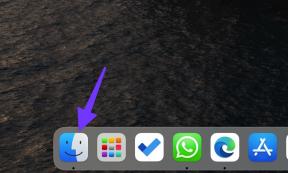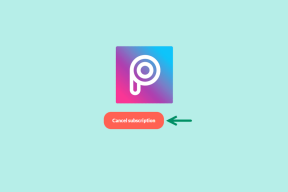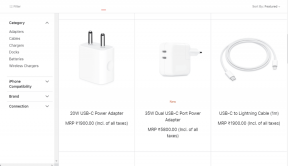Come disattivare le notifiche Android durante la riproduzione di musica
Varie / / November 29, 2021
Quante volte ti sei seduto ad ascoltare alcune canzoni commoventi sul tuo Android e hai finito per distrarti dal suono di un stupido messaggio promozionale? In questi casi, la soluzione più ovvia è passare alla modalità silenziosa. Non sembra un po' troppo manuale in questo? l'era dell'automazione? Quindi, ci deve essere un altro modo, giusto?

Bene, questo è il punto centrale di questo articolo. C'è un modo per disabilitare automaticamente le notifiche ogni volta che lo sei fare musica sul tuo Android. Richiede solo una configurazione una tantum e, una volta terminato, puoi dire addio alle fastidiose notifiche.
Useremo un'app chiamata MacroDroid, e app di automazione come Tasker, ma senza complicazioni.
Cos'è MacroDroid
È un'app di automazione presente sul Play Store dal 2012. Che si tratti di configurazione dei tag NFC per una fantastica automazione o per l'automazione di lavori a livello di sistema, MacroDroid può semplificare la tua vita attraverso macro comprensibili.

Scarica MacroDroid
MacroDroid può essere scaricato gratuitamente dal Play Store. A differenza di Tasker, la creazione di macro su questa app è semplice. L'app necessita di due elementi necessari per la creazione di macro: Trigger e Azione.
I trigger sono eventi del dispositivo come l'avvio di un'app o l'attivazione di un'impostazione del dispositivo. D'altra parte, l'azione è ciò che il dispositivo farà dopo l'attivazione del trigger.

Inoltre, ci sono molti modelli già pronti che puoi modificare a tuo piacimento. La versione gratuita di MacroDroid ti consente di creare fino a cinque macro diverse. Per ulteriori macro, puoi eseguire l'upgrade alla versione Pro con $ 2,50 come pagamento una tantum.
Ora che conosci l'app, vediamo come possiamo usarla per disabilitare le notifiche durante la riproduzione di musica su Android.
Come disattivare le notifiche Android durante la riproduzione di musica
Creeremo due macro affinché questo metodo funzioni senza interruzioni: una per abilitare la modalità DND quando la musica è in riproduzione e l'altra per disabilitare la stessa quando la musica si è fermata.
Passo 1: Tocca Aggiungi macro > Eventi dispositivo e seleziona Musica/Riproduzione audio.


Ora, seleziona l'opzione Iniziato.

Passo 2: Quindi, tocca la scheda Azioni, scorri verso il basso e scegli Volume > Modalità prioritaria/Non disturbare opzione e seleziona Consenti notifiche prioritarie.


Se stai usando MacroDroid per la prima volta, dovrai fornire il permessi a livello di sistema. Basta attivare il pulsante e, una volta abilitato, toccare il pulsante Indietro.
Passaggio 3: Non è obbligatorio aggiungere vincoli. Tuttavia, se lo desideri, puoi farlo. I vincoli possono essere qualsiasi cosa, come lo stato del dispositivo o l'ora/data quando non si desidera che la macro venga attivata.

Ad esempio, se sei in carica e desideri che le notifiche arrivino normalmente, puoi abilitare la restrizione data/ora.
Dopo aver inserito tutti i dettagli rilevanti, tocca l'icona del segno di spunta. Dagli un nome e seleziona una categoria. Congratulazioni, hai appena creato la tua prima macro!
Ora inizia a suonare il tuo canzone preferita su Spotify o un video su YouTube. Che si tratti di una notifica promozionale o di regolari aggiornamenti dell'app, le notifiche indesiderate non ti disturberanno più.
Modifica la modalità DND
Allo stesso tempo, non dimenticare di modificare anche le impostazioni DND sul tuo telefono. Per impostazione predefinita, vieta tutto. Quindi, se vuoi consentire chiamate, promemoria e messaggi di testo, tutti questi possono essere modificati nelle impostazioni DND.


Vai su Impostazioni e cerca Non disturbare. Tocca e modifica le impostazioni a tuo piacimento.
Riattiva le notifiche
In alcuni telefoni come il Galaxy Note 9 e OnePlus 6T, disattivare la modalità DND è facile come attivare un interruttore nel menu Impostazioni rapide. Tuttavia, questo semplice compito è facile da dimenticare. Proprio l'altro giorno, ho finito per perdere tre telefonate importanti.
Come accennato in precedenza, puoi ripristinare le impostazioni di sistema alla normalità con una seconda macro. Tutto quello che devi fare è invertire la prima macro.
Passo 1: Inizia creando una nuova macro. Solo questa volta, seleziona Interrotto per l'opzione Riproduzione di musica/suono.

Passo 2: Nella scheda azioni, tocca Volume e seleziona l'opzione Consenti tutto.

Naturalmente, per questa macro, non è necessario abilitare alcun vincolo. Basta toccare il pulsante Tick e salvare la nuova macro.
D'ora in poi, il tuo telefono ti avviserà solo delle notifiche prioritarie ogni volta che ascolti le tue tracce audio preferite. E una volta che hai finito di ascoltarli, il tuo telefono tornerà alla modalità normale. E tutto questo avverrà automaticamente.
La cosa migliore è che non è necessario riconfigurare la macro ogni volta che si installa una nuova app musicale.
Un'altra cosa
Con le app che consumano energia di giorno in giorno, la funzione di ottimizzazione della batteria integrata è più efficiente. Se il sistema rileva app che consumano più batteria o app che non stai utilizzando, le mette automaticamente in sospensione.
Quindi, se il sistema mette MacroDroid in sospensione, è molto probabile che le tue macro non vengano attivate. Quindi, la prima cosa da fare è inserire l'app nell'elenco Non ottimizzato.


Per farlo, vai alle impostazioni della batteria del tuo telefono. Se sei un utente Samsung, troverai l'opzione in Manutenzione dispositivo. Ora tocca Ottimizzazione batteria, scorri verso il basso fino a trovare MacroDroid e seleziona Non ottimizzare. Facile come quello!
Metodo alternativo: non fare una pausa
Se preferisci utilizzare un metodo con un solo tocco per abilitare una modalità DND ogni volta che avvii la tua app musicale, l'opzione migliore è quella di Non mettere in pausa.

Questa app fa quello che dice. Ti consente di ascoltare la musica in tutto il suo splendore senza suoni fastidiosi. Tuttavia, questa app non è sul Play Store, ma fortunatamente puoi scaricarla tramite un link dal forum degli sviluppatori XDA di seguito.
Visita gli sviluppatori XDA
una volta che hai caricato lateralmente, vedrai una notifica adesiva. Tutto quello che devi fare è premere il pulsante Riproduci e dire addio a tutti gli altri suoni. Ma prima di farlo, vai al menu delle impostazioni (tocca l'icona Condividi nell'angolo in alto a destra) e seleziona l'opzione Solo notifiche silenziose.


Naturalmente, questo non è un metodo infallibile come quello di MacroDroid. Ma è un trucco intelligente se non hai un elegante dispositivo di scorrimento degli avvisi come quello sul Dispositivi OnePlus.
C'è una soluzione permanente?
Se butti via le app per lo shopping, app di modifica delle immagini e alcuni giochi strani, ti renderai conto che le notifiche non sono così fastidiose. Ma a dire il vero, i telefoni senza app sono piuttosto noiosi.


Dal rilascio dell'aggiornamento Android 8.0 Oreo, disattivare le notifiche per le singole app è un gioco da ragazzi. Vai su Impostazioni> App e notifiche, seleziona le app e disattiva il pulsante di notifica.
Ciao Zen!
Quindi, è così che puoi disabilitare o bloccare le notifiche sul tuo Android durante la riproduzione di musica. La cosa buona è che MacroDroid automatizza l'intera attività e non ti fa sapere dell'interruttore in background, come quando il telefono passa alla modalità DND e viceversa. Una volta spenta la musica, sarai in grado di vedere tutti i notifiche perse subito. Questo è qualcosa che non puoi fare se interrompi le notifiche dell'app in modo permanente.
Quale metodo preferirai? Lasciare che una macro faccia il lavoro è molto più interessante!